Portofoliu de import ### _ SessionInfo.qpl
Fișierul ### _ SessionInfo.qpl se află în directorul cu Opțional Workshop instalat. Directorul de instalare este setat de utilizator la instalarea programului (în mod implicit - Program Files (x86) \ IT Global \ Options Workshop \).
Pentru a exporta informații despre sesiuni în opțiunea Workshop, QUIK trebuie să încarce portofoliul ### _ SessionInfo.qpl în QPILE. Pentru a face acest lucru aveți nevoie de:
- Descărcați portofoliul în QUIK prin meniul Mese → Portofolii → Set portofoliu;
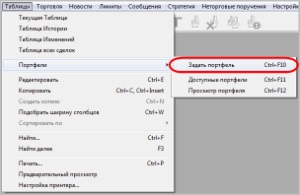
Figura 1 - trecerea la selecția portofoliului
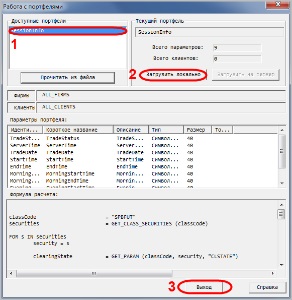
Figura 2 - Încărcarea portofoliului local
După descărcare, trebuie să setați parametrii portofoliului. Pentru a face acest lucru aveți nevoie de:
- accesați Portofoliile disponibile (Figura 3);
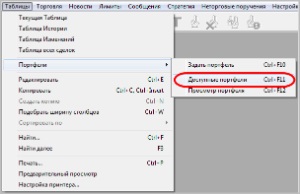
Figura 3 - portofolii disponibile - selectați portofoliul necesar, setați timpul pentru actualizarea portofoliului la o secundă și faceți clic pe butonul Aplicați. apoi închideți fereastra (Figura 4).
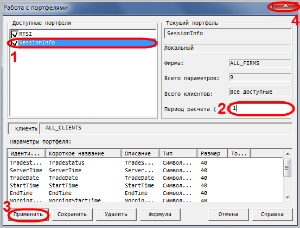
Figura 4 - setarea timpului de actualizare
Setări de import ### _ OptionsWorkshop.wnd
Fișierul ### _ OptionsWorkshop.wnd este localizat în directorul cu Opțional Workshop instalat. Directorul de instalare este setat de utilizator la instalarea programului (în mod implicit - Program Files (x86) \ IT Global \ Options Workshop \).
Pentru a importa setările de care aveți nevoie:
- setați opțiunile care salvează setările curente ale utilizatorului (Figura 5);
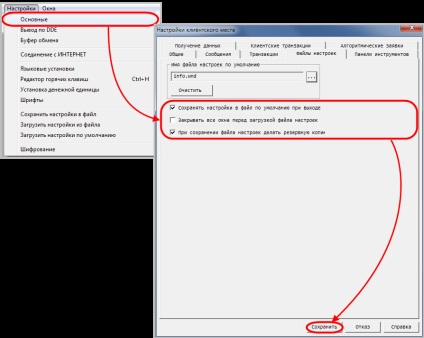
Figura 5 - adăugarea unei opțiuni

Figura 6 - setările de încărcare
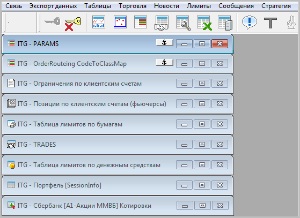
Figura 7 - rezultat al setărilor de import
Activarea procesării externe a tranzacțiilor
Pentru a permite procesarea setărilor externe, trebuie să activați caseta de bifare de lângă Pornire procesare automată a tranzacțiilor externe (Figura 8) și faceți clic pe butonul Start Processing.
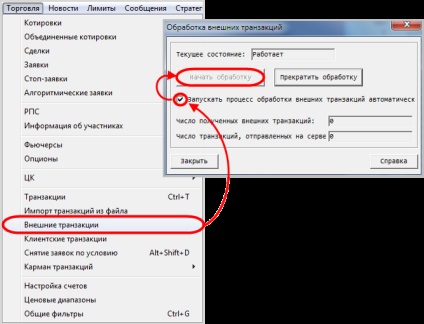
Figura 8 - Activarea procesării externe a tranzacțiilor
Configurarea opțiunii Workshop pentru integrarea cu QUIK
Opțiunea de setare a atelierului pentru integrarea cu QUIK este doar pentru a specifica calea prin care este localizat fișierul info.exe (executabil QUIK) (vezi Figura 9).
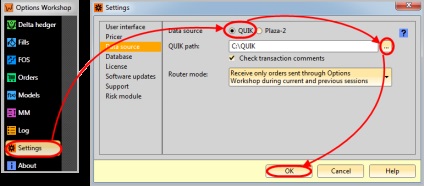
Figura 9 - integrarea cu QUIK
Executarea exportului de date
După finalizarea tuturor setărilor de mai sus, începerea exportului de date din QUIK prin apăsarea tastei rapide de la tastatură Ctrl + Shft + L. Ca rezultat, QUIK începe să exporte toate tabelele pe DDE.
Datorită naturii statice a unor mese, atunci când reporniți Option Workshop, este recomandat să inițiați exportul de date de la QUIK apăsând succesiv Ctrl + Shft + S. apoi Ctrl + Shft + L. Ca rezultat, toate tabelele vor reporni exportul. În caz contrar, când se apasă doar Ctrl + Shft + L, situația când se exportă o tabelă care se schimbă rar nu va fi oprită după ce opțiunea Workshop este închisă, deoarece QUIK nu știe despre pierderea serverului DDE.
Ordinea de pornire a workshopului QUIK + Option
După finalizarea setărilor QUIK și Option Workshop, este recomandat să urmați următoarea procedură pentru pornirea programelor:
- porniți QUIK, conectați-vă la server;
- rulați opțiunea Workshop, încărcați fereastra principală;
- începeți în datele de export QUIK pe DDE.
Actualizarea setului de instrumente în QUIK
Workshop Opțiuni în cazul integrării cu QUIK primește informații despre instrumentele tranzacționate pe Exchange schimbând anumite tabele de la QUIK la DDE. În aceste tabele este specificat un set de instrumente, dar după apariția noilor contracte futures, serii de opțiuni sau greve la bursă, este necesar să actualizați manual conținutul tabelelor.
Pe calculatorul de la care intenționați să vă conectați la Plaza2, versiunea bibliotecilor de clienți P2ClientGate trebuie instalată și înregistrată în registrul MTA pe 32 de biți.
În prezent, Option Workshop nu funcționează cu versiunea pe 64 de biți a bibliotecilor de clienți P2ClientGate.
Pentru a vă integra în ruterul gateway-ului RTS Plaza 2, trebuie să specificați în setările Options Workshop (Figura 10):
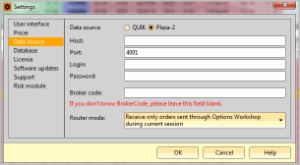
Figura 10 - setări pentru integrarea cu RTS Plaza 2
Pe partea routerului, la secțiunea [AS: Local] din fișierul client_router.ini (figura 11) se adaugă informații despre logarea unei anumite instanțe Option Workshop.
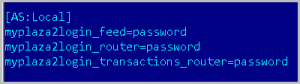
Figura 11 - setări suplimentare de conectare
În acest caz, trebuie să creați trei înregistrări:
Codul brokerului este necesar dacă, din datele de conectare ale utilizatorului Plaza2, a fost posibil să lucrați în numele mai multor brokeri ai unei companii de decontare. În caz contrar, nu este necesar să completați codul brokerului.
Sunt disponibile următoarele moduri de rutare:
- primirea cererilor trimise prin opțiunea Workshop doar pentru sesiunea curentă;
- primirea cererilor trimise prin opțiunea Workshop numai pentru sesiunea curentă și pentru sesiunile anterioare;
- primind toate aplicațiile, inclusiv cele trimise prin software extern.
Pentru a monitoriza funcționalitatea integrării Option Workshop cu sisteme externe, în bara de stare este furnizat un indicator special.
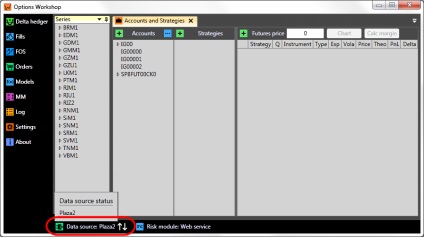
Figura 12 - și indicatori
Indicatorul afișează următoarele informații:
tipul conexiunii active (QUIK sau Plaza2);
indicarea trimiterii tranzacțiilor către sistemul extern (săgeată intermitentă);

Figura 13 - și indicatorul 2
indicarea recepției datelor de la sistemul extern (săgeată intermitentă);

Figura 14 - și indicatorul 3
indicarea primirii datelor cu informații despre sesiunea de tranzacționare curentă;

Figura 15 - și indicatorul 4
indicarea lipsei de primire a datelor cu informații despre sesiunea de tranzacționare curentă.

Figura 16 - și indicatorul 5
Trebuie remarcat faptul că lipsa de informații despre sesiunea de tranzacționare curentă (indicată de culoarea roșie a indicatorului) face imposibilă plasarea ofertelor.
Trimiteți-le prietenilor: